Daten in Power Query für Pivot-Auswertungen mit Jahr, ISO-Jahr und -Kalenderwoche vorbereiten


Pivot-Auswertungen nach ISO-Kalenderwoche werden in unterschiedlichsten Bereichen benötigt, ob für Umsätze, Bestellungen oder Produktionszahlen.
In Pivot kann für Datumsspalten eine Gruppierung nach Jahr, Quartal, Monat und/oder Tag gewählt werden, aber Kalenderwochen-Gruppierungen gibt es nicht.
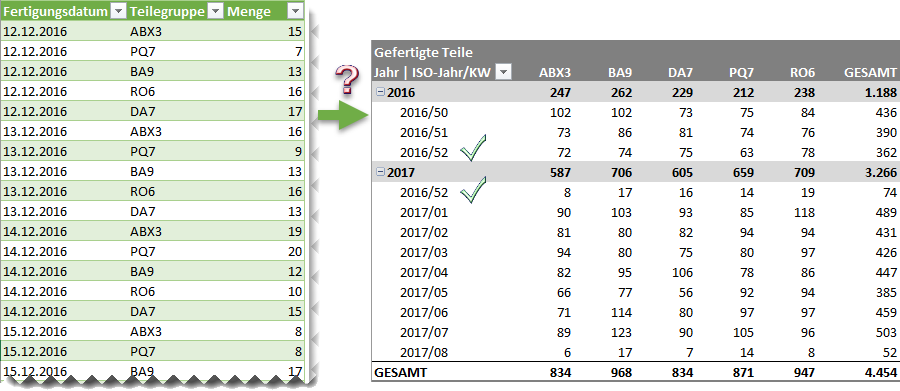
Bild 1: Produktionszahlen in Pivot nach Jahr und ISO-Kalenderjahr und -woche auswerten
Wer die Daten für die Pivot-Auswertung mit Power Query vorbereitet, freut sich über die vielfältigen Möglichkeiten und die große Zeitersparnis gegenüber aufwendigen Copy&Paste- und Berechnungsaktionen in Excel.
Allerdings steht Power Query in Bezug auf Datumsfunktionen Excel noch ein wenig nach. In Excel steht für die Berechnung der ISO-Kalenderwoche seit Version 2010 die Funktion KALENDERWOCHE mit dem Parameter 21 und seit Version 2013 die Funktion ISOKALENDERWOCHE zur Verfügung.
Power Query verfügt bisher über keine solche Funktion. Aber auch dafür gibt eine Lösung.
Frohe Ostern – bei unserem TEAM war der Osterhase schon da!

Gestern passierte das Unfassbare – das Office 365-Team hatte Besuch – vom Osterhase!
Geliefert wurden unsere Umstiegshilfen, die uns helfen werden die Teilnehmer bei den Office 365-Kompetenztagen schnell, einfach, sicher und natürlich erfolgreich von irgendeinem Office auf Office 365 umzustellen.
Zusammenarbeit in Office 365 wieder ein Stück einfacher: Office-Dateien jetzt direkt in TEAMS speichern

Wer mit Microsoft TEAMS arbeitet, weiß den Vorzug der gemeinsamen Dateiablage zu schätzen: Vorbei das nervende Suchen nach Dateien auf der Festplatte oder im Netzwerk. Einfach in TEAMS den betreffenden Kanal wählen, auf Dateien klicken und schon ist die Liste der Dokumente verfügbar. Oder das Suchfeld in TEAMS nutzen.
Was bisher etwas lästig war: Neue Dateien, die in TEAMS für alle verfügbar sein sollen, mussten erst hochgeladen werden.
Das geht jetzt schneller und bequemer über den Speichern unter-Befehl in Excel, PowerPoint oder Word.
Das folgende Kurzvideo zeigt am Beispiel von PowerPoint die 6 einfachen Schritte, um eine Datei DIREKT in TEAMS zu speichern.
Office 365 | 3 Tipps für die Arbeit mit OneNote-Notizbüchern in Microsoft Teams


Seit einigen Wochen arbeite ich mit meinen Office-Kollegen mit Microsoft Teams. Teams ist eine ganzheitliche Kommunikationsplattform, die uns vielfältige Interaktions- und Kommunikationsmöglichkeiten anbietet:
- Wir nutzen MS Teams für Gruppen-Chats, aber durchaus auch für private Chats mit einzelnen Team-Mitgliedern,
- wir bearbeiten Aufgaben und Notizbücher,
- wir arbeiten gemeinsam an Dokumenten und
- da wir alle an verschiedenen Ort arbeiten, halten wir damit unsere Meetings regelmäßig per Video- oder Audiotelefonie ab.
Als begeisterte OneNote-Anwenderin finde ich es klasse, dass sich OneNote (wie so viele andere Tools und Apps auch) ganz einfach in MS Teams einbinden lässt. Doch beim ersten Blick auf mein OneNote-Notizbuch aus dem Teams-Dashboard heraus war ich ein wenig irritiert. Das sah doch alles ganz anders als gewohnt aus.
NEU: 3D-Modelle eindrucksvoll bewegen in PowerPoint


Das jüngste Update von Office 365 brachte eine nützliche Neuerung: Animationseffekte, mit denen sich die 3D-Modelle in PowerPoint 2016 (365) perfekt in Szene setzen lassen.
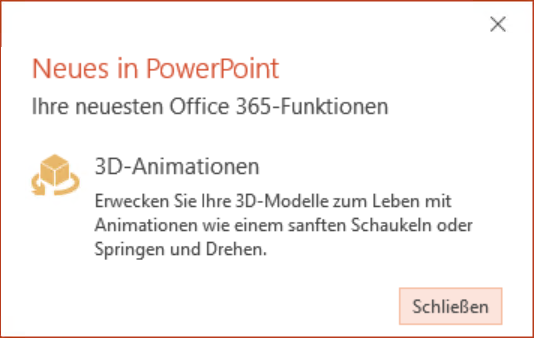
Update-Info zu den neuen 3D-Animationen
- Die beiden Effekte Ankunft und Verlassen sorgen dafür, dass ein 3D-Modell mit der passenden Bewegungen auf die Folie kommt oder sie wieder verlässt.
- Plattenspieler präsentiert das 3D-Modell in einer 360°-Drehung von allen Seiten. Der Effekt ist besonders nützlich.
- Mit Schaukel werden die linke und rechte Seite des 3D-Modells kurz angedeutet.
- Springen und Drehen ist der Kategorie »Spektakulär« zuzuordnen. Kaum zu glauben, dass sich ein solch komplexer Bewegungsablauf mit nur einem Mausklick zuweisen lässt.